Ssstt, Ternyata Begini Cara Bikin Konten Makin Epic dengan Galaxy S23 Series 5G
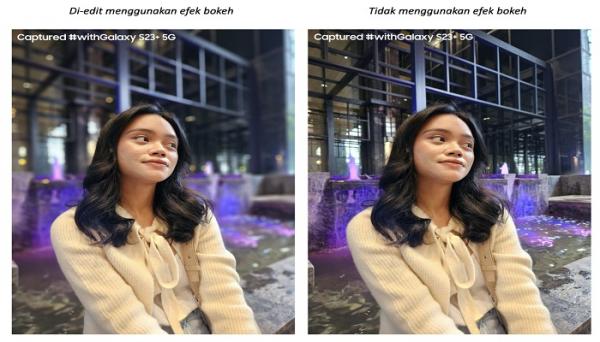

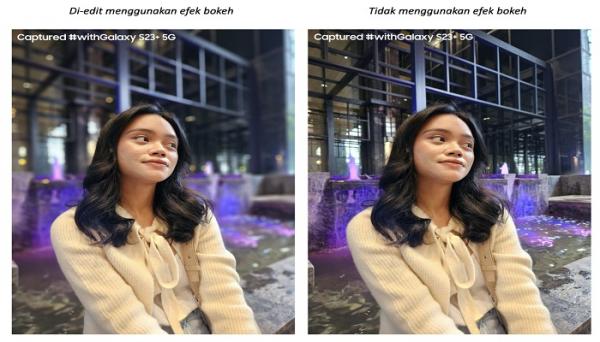
Tak kalah menarik, kamu juga bisa bikin gif pakai S Pen menggunakan fungsi Smart Select. Pertama-tama, buka video dengan frame yang ingin kamu jadikan gif. Ketika video diputar, buka menu Air Command, pilih opsi Gif, dan blok tampilan video. Dari situ, perangkat akan otomatis merekam video yang sedang diputar untuk kemudian diubah menjadi gif.
- Maksimalkan produktivitas dengan hacks dari swipe gesture hingga live sharing
Baru-baru ini, One UI 5.1 telah hadir di Galaxy S23 Series 5G yang membuat lini smartphone premium tersebut mendapat berbagai penambahan fitur di beberapa aspek, salah satunya dalam memaksimalkan produktivitas pengguna. Kini, pengguna bisa mulai multitasking dengan lebih praktis dan seamless di Galaxy S23 Series 5G hanya dengan satu gerakan jari.
Dalam hal ini, One UI 5.1 membekali Galaxy S23 Series 5G dengan fungsi gesture khusus untuk multitasking di mana kamu bisa pakai fitur Multi Window hanya dalam satu kali swipe.
Jadi kamu cukup swipe pakai dua jari dari bagian bawah layar, lalu Galaxy S23 Series 5G akan otomatis menjalankan mode split screen atau pop-up view. Untuk bisa pakai fungsi gesture ini, pastikan kamu telah mengaktifkannya di menu Labs. Caranya, buka Settings, pilih Advanced Features, lalu pilih Labs dan aktifkan toggle Swipe for pop-up view dan Swipe for split screen.
Galaxy S23 Series 5G juga menyimpan hacks lain bagi pengguna yang ingin memaksimalkan produktivitasnya kapan pun dan di mana pun. Dalam hal ini, khusus untuk Galaxy S23 Ultra 5G, optimalisasi antara S Pen, Google Meet, dan Samsung Notes memberi pengguna pengalaman video conference yang lebih kolaboratif.
Editor : Rizal Fadillah












